วิธีย้ายเว็บไซต์ WordPress จาก localhost ไปยังเซิร์ฟเวอร์
เผยแพร่แล้ว: 2019-10-28หากคุณต้องการพัฒนาเว็บไซต์ วิธีที่ดีที่สุดในการทำคือออฟไลน์โดยใช้ localhost ช่วยปกป้องไซต์ของคุณจากการทุจริตเมื่อคุณทำการเปลี่ยนแปลงที่รุนแรง คุณสามารถใช้โปรแกรมเช่น XAMPP เพื่อตั้งค่าสภาพแวดล้อมภายในสำหรับเว็บไซต์ของคุณ สถานการณ์ดังกล่าวจะสร้างอินเทอร์เฟซออฟไลน์ที่เกือบจะเหมือนกับอินเทอร์เฟซจริงของคุณ เมื่อคุณพอใจกับไซต์ออฟไลน์แล้ว คุณสามารถอัปโหลดเพื่ออัปเดตไซต์แบบสดได้ คุณสามารถย้ายเว็บไซต์ในพื้นที่ของคุณไปยังเซิร์ฟเวอร์ที่ใช้งานจริงได้สองวิธีหลัก อย่างไรก็ตาม มีตัวเลือกที่สามแม้ว่าจะไม่เกี่ยวข้องกับการย้ายข้อมูลของไซต์ทั้งหมด
วิธีแรกซึ่งสะดวกที่สุดและแนะนำมากที่สุดสำหรับผู้เริ่มต้นคือการใช้ปลั๊กอิน อันที่สองเกี่ยวข้องกับการย้ายไฟล์ของไซต์โลคัลไปยังไซต์สดด้วยตนเอง ควรใช้วิธีนี้เมื่อมีความรู้พื้นฐานเกี่ยวกับการเขียนโค้ดเว็บ หากคุณมีเฉพาะความคิดเห็น เมนู ฟิลด์ที่กำหนดเอง ข้อกำหนด โพสต์ และเพจที่คุณต้องการอัปโหลดไปยังเว็บไซต์ที่ใช้งานจริง มีวิธีโบนัสที่ปลอดภัยสำหรับคุณเช่นกัน สมมติว่าคุณมีเว็บไซต์ในพื้นที่อยู่แล้ว เราจะสอนวิธีย้ายเว็บไซต์ WordPress จาก localhost ไปยังเซิร์ฟเวอร์
1. วิธีย้ายเว็บไซต์ WordPress จาก localhost ไปยังเซิร์ฟเวอร์โดยใช้ plugin
วิธีที่สะดวกและสะดวกที่สุดในการถ่ายโอนเว็บไซต์คือการใช้ปลั๊กอิน WordPress จะแนะนำตัวเลือกต่างๆ มากมาย แต่สิ่งที่ดีที่สุดคือ Duplicator เป็นตัวเลือกที่น่าเชื่อถือที่สุดด้วยความเร็วและอินเทอร์เฟซที่ใช้งานง่าย มีการติดตั้งที่ใช้งานอยู่กว่า 1 ล้านรายการเพื่อแสดงและให้คะแนนเฉลี่ย 4.9 ดาว ต่อไปนี้เป็นขั้นตอนสำหรับการย้ายเว็บไซต์โดยใช้ปลั๊กอิน
i) ในการติดตั้งปลั๊กอิน Duplicator ให้ไปที่แดชบอร์ดของเว็บไซต์ในพื้นที่ของคุณและคลิกที่ตัวเลือกปลั๊กอิน คลิกที่ตัวเลือก "เพิ่มใหม่"
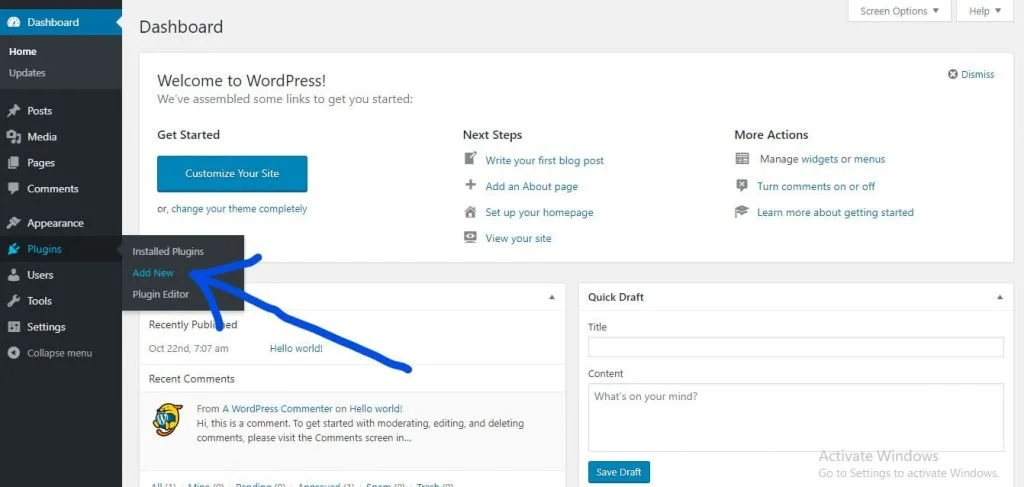
ii) พิมพ์คำว่า “duplicator” ลงในช่องค้นหาที่ด้านขวาบนของหน้าต่างแล้วค้นหา ปลั๊กอินจะเป็นรายการแรกในรายการที่จะปรากฏในหน้าต่างดังที่แสดงด้านล่าง คลิกที่ปุ่ม "ติดตั้งทันที" ขั้นตอนการติดตั้งจะรวดเร็ว
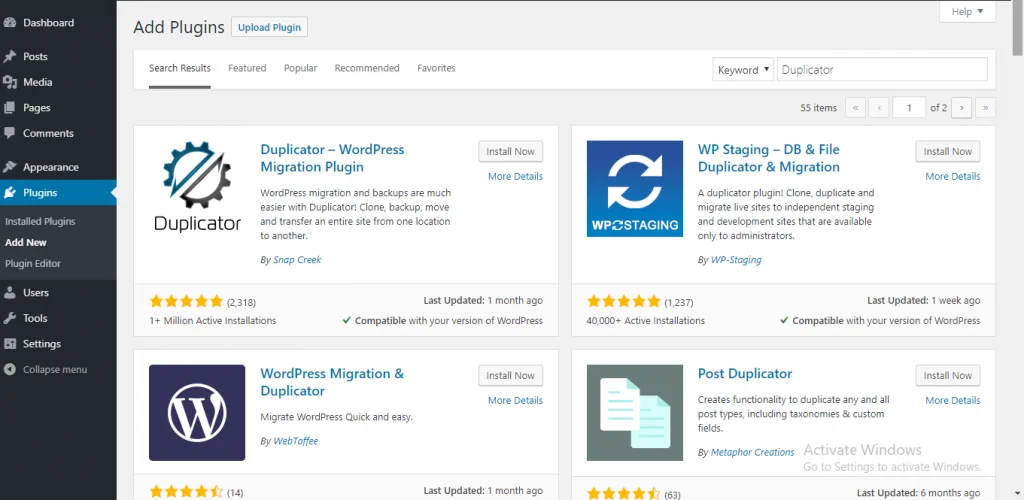
iii) คลิกที่ปุ่ม "เปิดใช้งาน" เพื่อเปิดใช้งานปลั๊กอิน
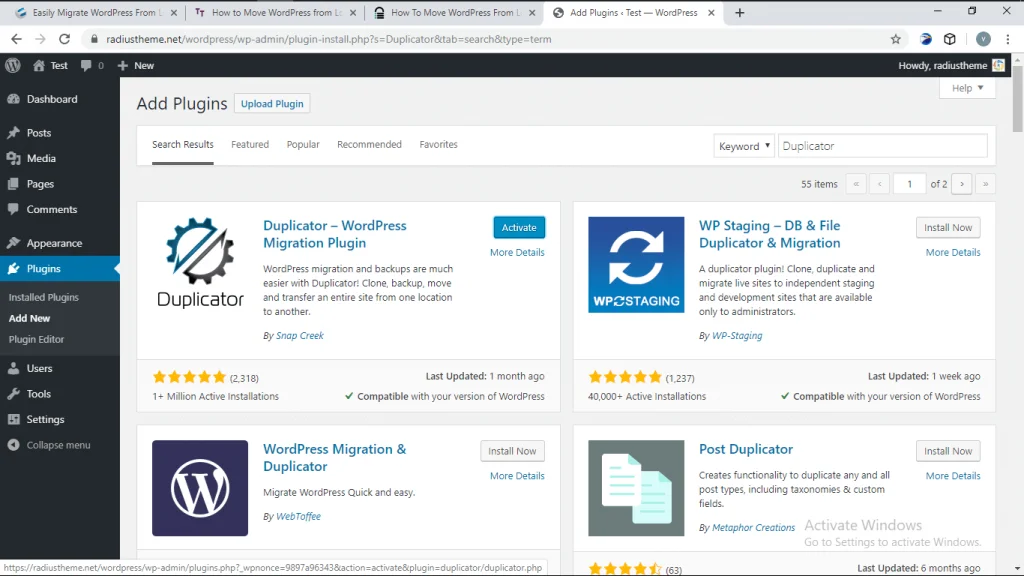
iv) บานหน้าต่างนำทางด้านซ้ายของอินเทอร์เฟซของคุณจะแสดงตัวเลือกสำหรับ Duplicator คลิกที่ตัวเลือก "แพ็คเกจ"
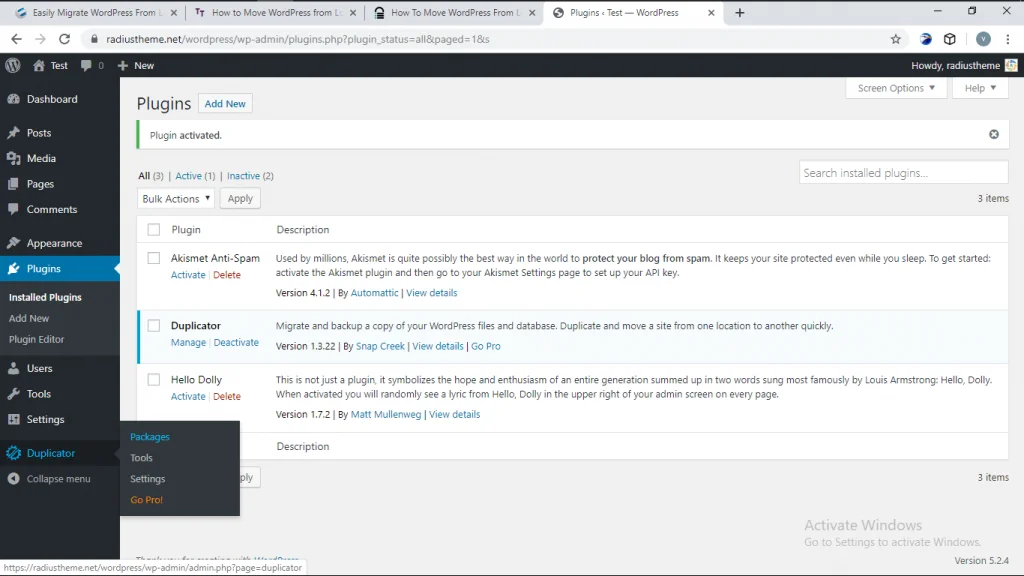
v) คุณจะได้รับการแจ้งเตือนว่าไม่มีแพ็คเกจ Duplicator ตามที่แสดงในภาพหน้าจอด้านล่าง เป็นเพราะคุณเพิ่งติดตั้งปลั๊กอิน และคุณยังไม่ได้สร้างแพ็คเกจใดๆ เลือกตัวเลือก "สร้างใหม่"
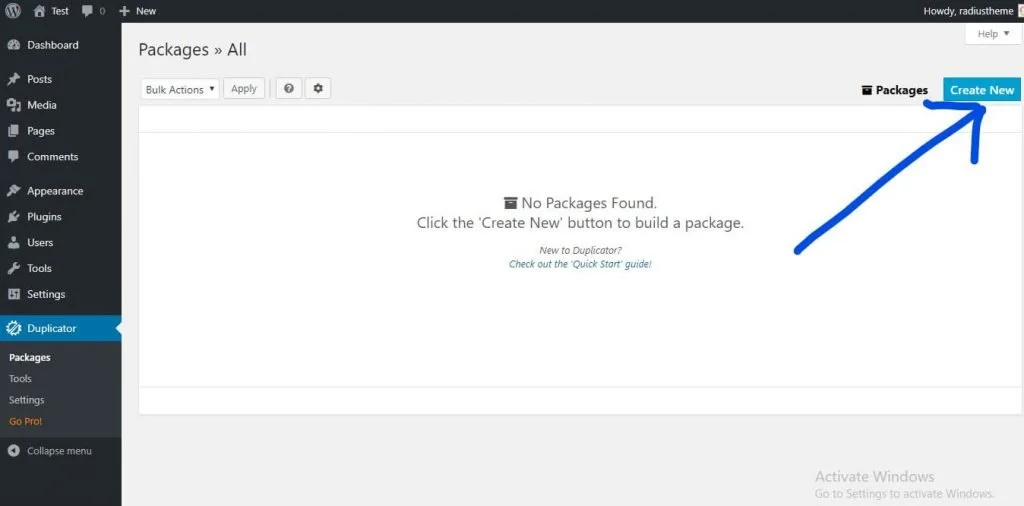
vi) คุณจะไปที่หน้าต่างดังรูปด้านล่าง ซึ่งคุณควรคลิกที่ตัวเลือก "ถัดไป" ที่นี่คุณจะสังเกตเห็นคำขอให้ตั้งชื่อแพ็คเกจด้วย อย่างไรก็ตาม ไม่จำเป็นต้องเปลี่ยนชื่อแพ็คเกจ แต่ถ้าคุณทำ จงทำสิ่งที่ตรงไปตรงมาเพื่อที่คุณจะได้ไม่ลืมมัน
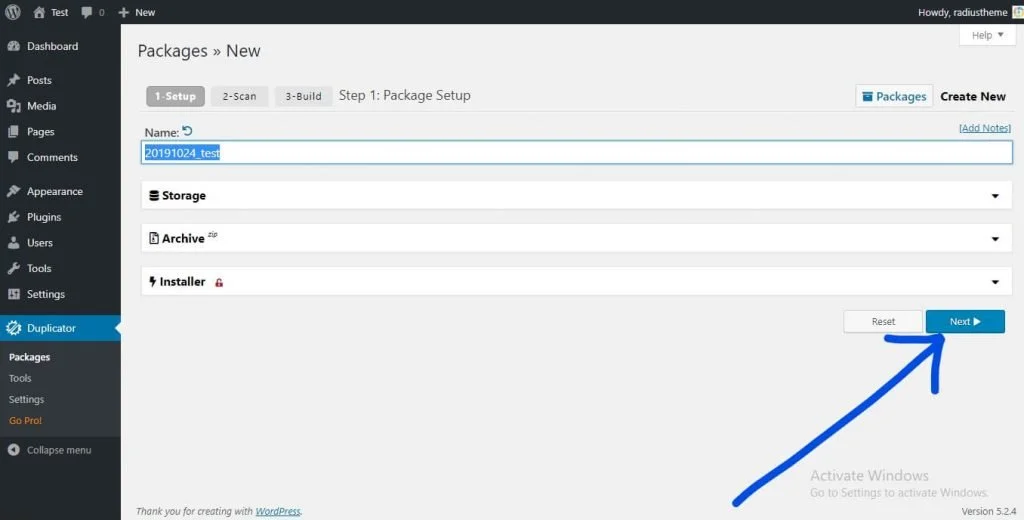
vii) เว็บไซต์ของคุณจะถูกสแกนโดยอัตโนมัติ
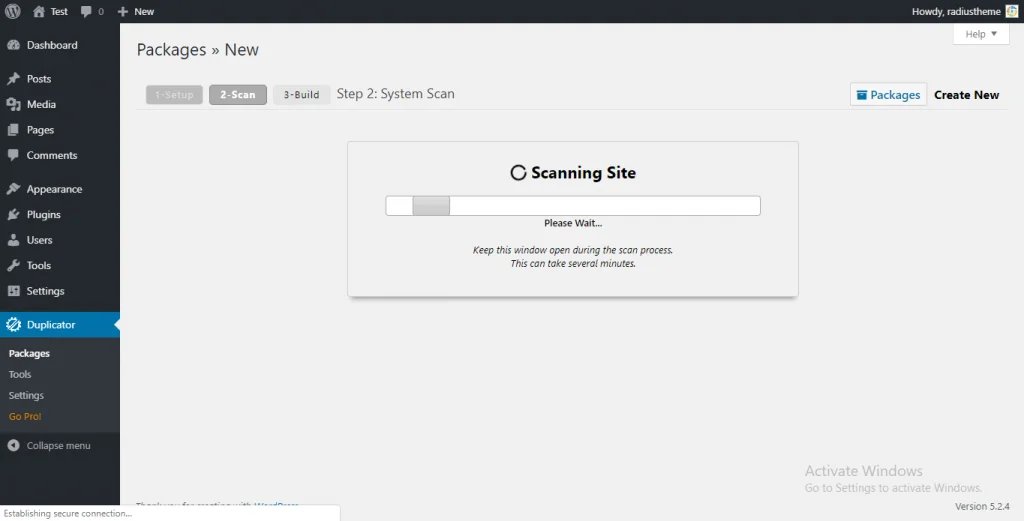
หากคุณพบปัญหาใดๆ ให้แก้ไขก่อนที่จะไปยังขั้นตอนต่อไป
viii) หากทุกอย่างเรียบร้อยดี คุณจะมีหน้าต่างที่คล้ายกับหน้าต่างด้านล่าง ซึ่งทุกอย่างอ่านว่า “ดี” ในปุ่มสีเขียว คลิกที่ตัวเลือก "สร้าง"
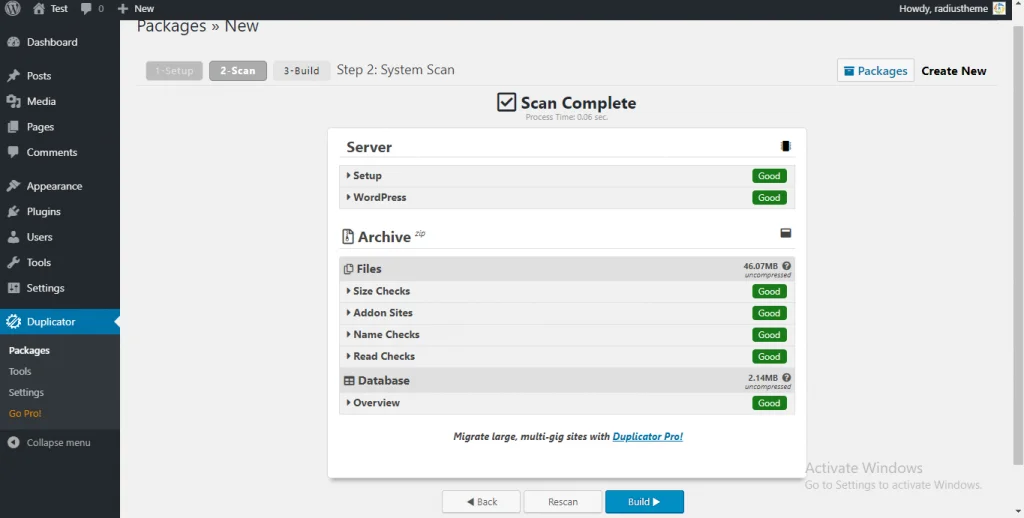
ขั้นตอนนี้อาจใช้เวลาสักครู่ ขึ้นอยู่กับขนาดของเว็บไซต์ของคุณ
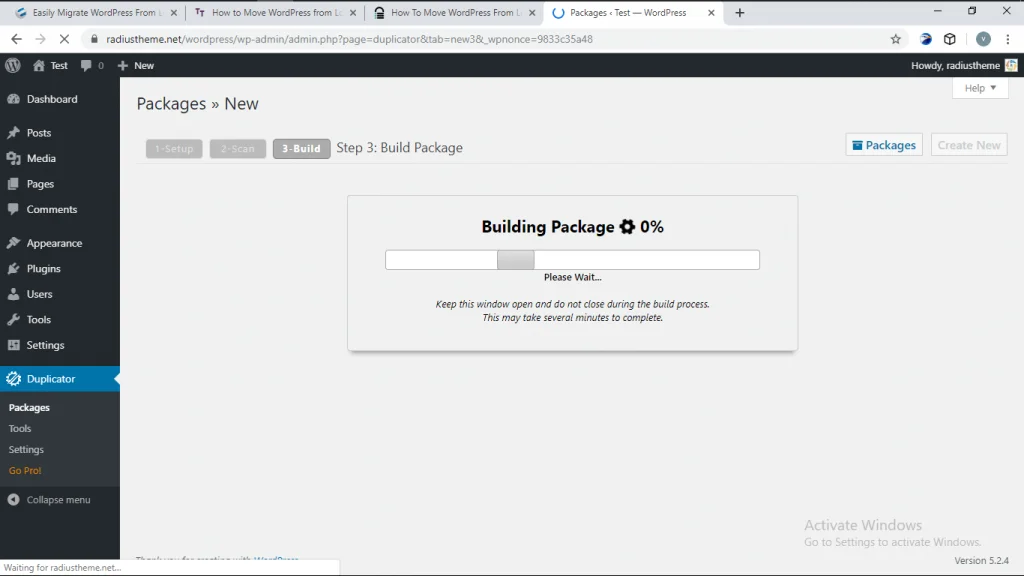
เมื่อแพ็คเกจสร้างเสร็จแล้ว คุณจะได้รับการแจ้งเตือนในหน้าต่างที่คล้ายกับหน้าต่างด้านล่าง จากนั้นคุณจะมีโปรแกรมติดตั้งและไฟล์เก็บถาวรในแพ็คเกจ โปรแกรมติดตั้งมีหน้าที่ในการถ่ายโอนไซต์ของคุณจากโลคัลโฮสต์ไปยังเซิร์ฟเวอร์ ในทางกลับกัน ไฟล์เก็บถาวรจะเก็บทั้งเว็บไซต์ของคุณ – ปลั๊กอิน ธีม และเนื้อหาอื่นๆ
ix) คุณจะมีลิงค์สำหรับดาวน์โหลดไฟล์ทั้งสองที่มีป้ายกำกับว่า "ดาวน์โหลดแบบคลิกเดียว" ที่คุณควรคลิก
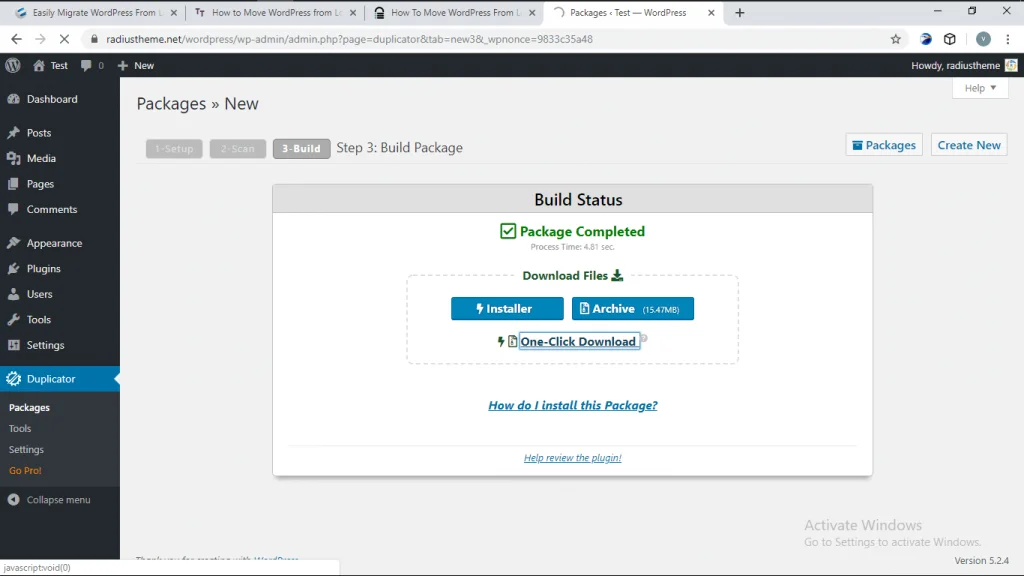
x) ขั้นตอนต่อไปคือการอัปโหลดทั้งสองไฟล์ผ่านไคลเอนต์ FTP ของคุณ คุณติดตั้งและแกะแพ็คเกจที่ประกอบด้วยเว็บไซต์ของคุณ จากนั้นคุณสามารถเข้าสู่ระบบและคัดลอกไฟล์ติดตั้งและเก็บถาวรไฟล์จากคอมพิวเตอร์ของคุณ อาจใช้เวลาสักครู่ขึ้นอยู่กับขนาดของข้อมูล
จากนั้น คุณสามารถติดตั้งไซต์ที่คัดลอกโดยเพิ่มลิงก์สำหรับตัวติดตั้ง (/installer.php) ลงในแถบที่อยู่
ปลั๊กอิน Duplicator จะจัดการไฟล์และตั้งค่าไซต์ของคุณในไม่กี่ขั้นตอน มันจะขอให้คุณป้อนรายละเอียด MySQL ของคุณ คุณจะใช้ข้อมูลเดียวกันกับข้อมูลของเว็บไซต์ที่มีอยู่ หากคุณต้องการแทนที่ทั้งหมด โดยปกติ URL ของเว็บไซต์สดจะปรากฏขึ้นโดยอัตโนมัติ ถ้าไม่ คุณควรป้อนรายละเอียดที่จำเป็นด้วยตนเอง หากคุณต้องการสร้างเว็บไซต์ใหม่ คุณจะต้องป้อนข้อมูลใหม่ทั้งหมด
ถัดไป ปลั๊กอินจะแจ้งให้คุณทดสอบไซต์ หลังจากนั้นเว็บไซต์ของคุณจะพร้อมใช้งาน
2. วิธีย้ายเว็บไซต์ WordPress จาก localhost ไปยังเซิร์ฟเวอร์ด้วยตนเอง
ในวิธีนี้ คุณจะใช้วิธีการด้วยตนเองในการอัปโหลดเว็บไซต์ของคุณไปยังเซิร์ฟเวอร์ที่ใช้งานจริง โดยไม่ต้องใช้ปลั๊กอิน เช่น เครื่องทำสำเนา คุณต้องเข้าถึงตำแหน่งของไฟล์ของคุณสำหรับไซต์ท้องถิ่นเท่านั้น หากคุณกำลังใช้ XAMPP สำหรับสภาพแวดล้อมการพัฒนา คุณสามารถดึงข้อมูลจากโฟลเดอร์โปรแกรม
แทนที่จะลากและวางทุกอย่างทีละรายการบนไซต์จริงของคุณ คุณสามารถสร้างไฟล์ zip ที่มีข้อมูลทั้งหมดและอัปโหลดได้โดยตรง

i) หลังจากซิปไฟล์และโฟลเดอร์ทั้งหมดในโฟลเดอร์ WordPress (ที่มีไฟล์เว็บไซต์) ให้อัปโหลดไฟล์ zip ไปยังเซิร์ฟเวอร์ที่ใช้งานจริง ในการดำเนินการนี้ คุณจะต้องใช้รายละเอียดการอนุญาต FTP ของคุณ หากคุณไม่มีข้อมูลรับรองการเข้าสู่ระบบ FTP คุณสามารถติดต่อบริษัทโฮสติ้งของคุณเพื่อขอรับได้
ii) ณ จุดนี้ ไฟล์ไปยังเว็บไซต์ของคุณอยู่บนไซต์จริงของคุณ ขั้นตอนต่อไปคือการโยกย้ายฐานข้อมูลจาก localhost ไปยังเซิร์ฟเวอร์ที่ใช้งานจริง สมมติว่าคุณใช้ XAMPP ให้ไปที่หน้า localhost phpMyAdmin โดยคลิกที่ปุ่ม “admin” ข้างโมดูล apache
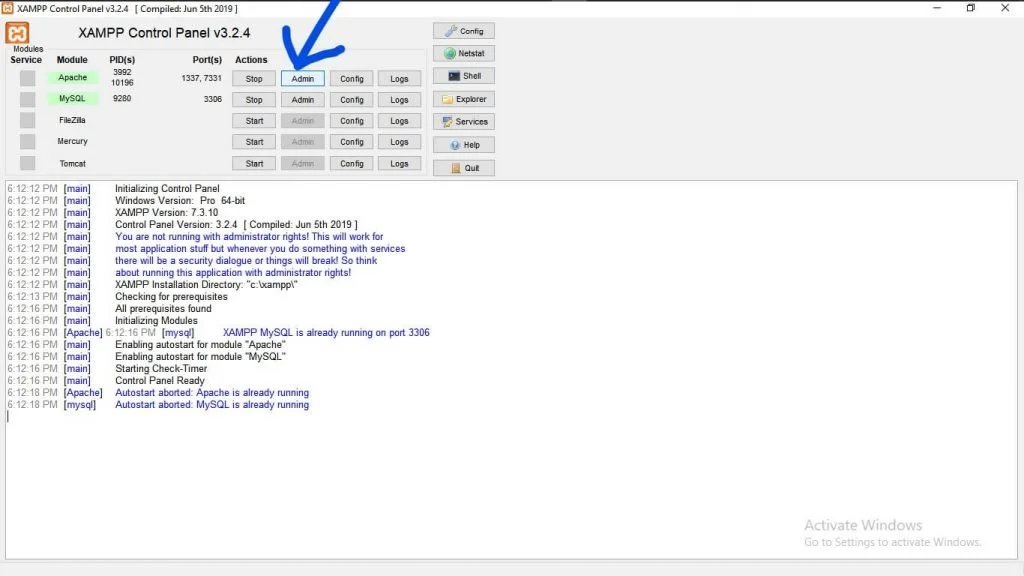
iii) ในการเข้าถึง คุณควรใช้คำว่า "root" สำหรับชื่อผู้ใช้และรหัสผ่านที่คุณตั้งค่าไว้เมื่อคุณสร้างสภาพแวดล้อมภายในเครื่อง อาจไม่มีรหัสผ่านหรือคุณอนุญาตให้เบราว์เซอร์บันทึกและเรียกข้อมูลโดยอัตโนมัติ ทั้งนี้ขึ้นอยู่กับสิ่งที่คุณต้องการ
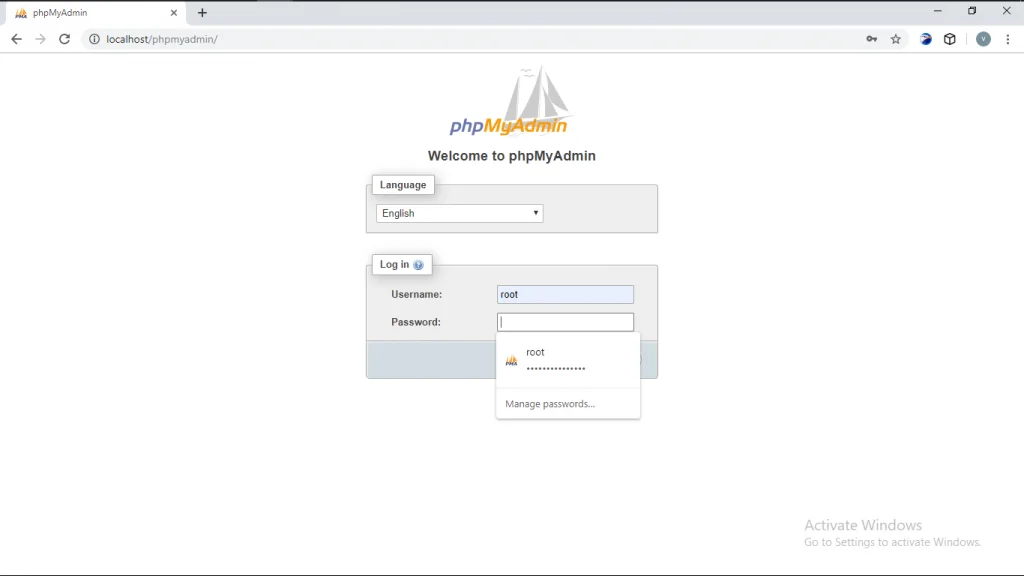
iv) บน phpMyAdmin ของคุณ ค้นหาและเลือกฐานข้อมูลบน WordPress ชื่อซ้ายสุด หลังจากนั้น, คลิกที่ “ส่งออก” ตัวเลือก.

v) จากนั้นคุณจะได้รับสองตัวเลือก – รวดเร็ว (และแสดงเฉพาะตัวเลือกขั้นต่ำ) และกำหนดเอง (และแสดงตัวเลือกที่เป็นไปได้ทั้งหมด) เลือกตัวเลือกหลัง (กำหนดเอง)
vi) เมื่อเลื่อนลงมา คุณจะเห็นตัวเลือก "การบีบอัด" ซึ่งคุณจะเลือกตัวเลือก "gzipped" นอกจากนี้ คลิกเพื่อทำเครื่องหมายในช่องทั้งหมดภายใต้ "เพิ่มข้อความสั่ง" ยกเว้นช่อง "เพิ่มสร้างฐานข้อมูล/คำสั่งการใช้งาน" คลิกที่ "ไป" ที่มุมล่างขวาเพื่อถ่ายโอนฐานข้อมูลไปยังเดสก์ท็อปของคุณ
vii) ขั้นตอนต่อไปคือการสร้างฐานข้อมูลใหม่บนเว็บไซต์จริงของคุณและอัปโหลดฐานข้อมูลที่คุณเพิ่งดาวน์โหลดที่นี่ คุณทำได้โดยเข้าถึงฐานข้อมูล MySQL ของคุณผ่านแผงควบคุม cPanel ของโฮสต์เว็บไซต์ของคุณ
viii) สร้างผู้ใช้ใหม่และเพิ่มลงในฐานข้อมูลในหน้าเดียวกัน การดำเนินการนี้จะนำไปสู่หน้าอื่นที่ขอให้คุณอนุญาต "สิทธิ์ทั้งหมด" เลือกช่องนี้เพื่อให้ผู้ใช้สามารถเข้าถึงฐานข้อมูลได้ไม่จำกัด
ix) กลับไปที่ phpMyAdmin ผ่าน cPanel ของคุณและเลือกตัวเลือก "นำเข้า" คลิกที่ตัวเลือก "เลือกไฟล์" และเลือกฐานข้อมูลจากไฟล์
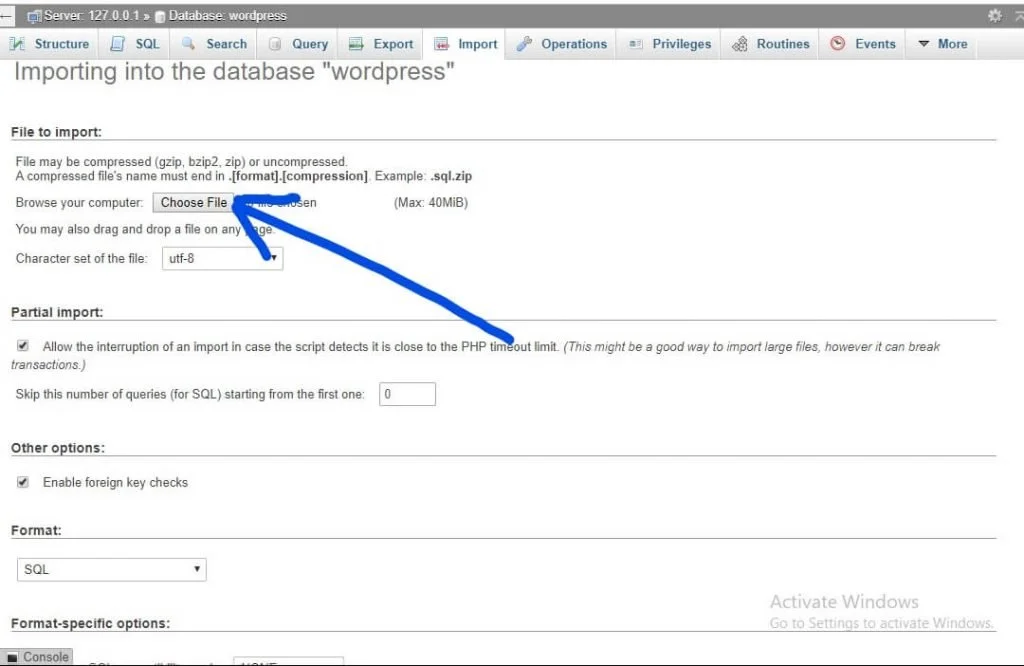
x) คลิกที่ปุ่ม "ไป" ที่ด้านล่างของหน้า
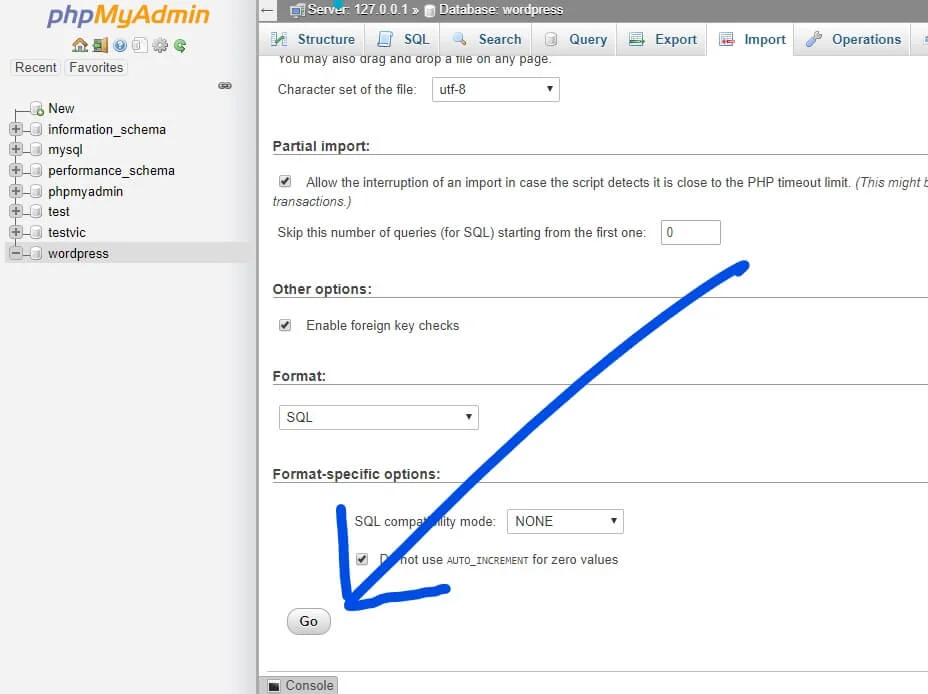
xi) ภายใต้ฐานข้อมูลใหม่บน phpMyAdmin เลือกตาราง wp_options และค้นหา URL ของไซต์และตัวเลือกหน้าแรกในตารางจริง คลิกที่ปุ่มแก้ไขสำหรับทั้งสองและแก้ไขเพื่อถือว่าระบุตัวตนของไซต์สด
xii) กลับไปที่โฟลเดอร์ public_html ของไฟล์เว็บไซต์ในเครื่องและติดตามไฟล์ wp_config.php คลิกขวาและแก้ไขชื่อและรหัสผ่านของฐานข้อมูลให้ตรงกับชื่อและรหัสผ่านที่คุณให้ไว้กับผู้ใช้ใหม่ที่คุณสร้างไว้ก่อนหน้านี้
xiii) กลับไปที่การตั้งค่าแดชบอร์ดไซต์ของคุณ เลือก "ทั่วไป" บันทึกการเปลี่ยนแปลง
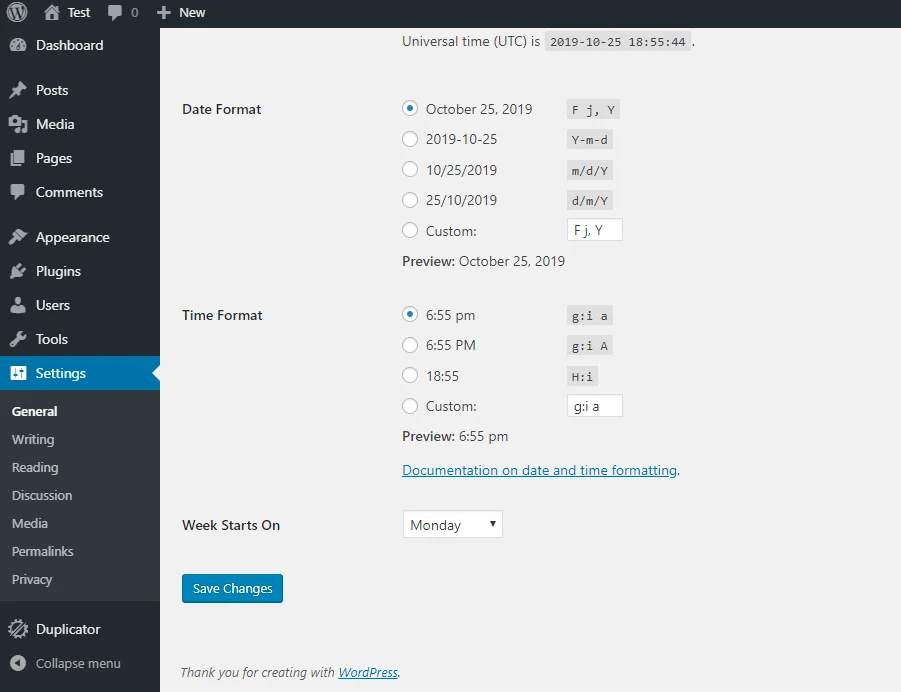
xiv) ที่นั่น คลิกที่ "ลิงก์ถาวร" และบันทึกการเปลี่ยนแปลงอีกครั้ง
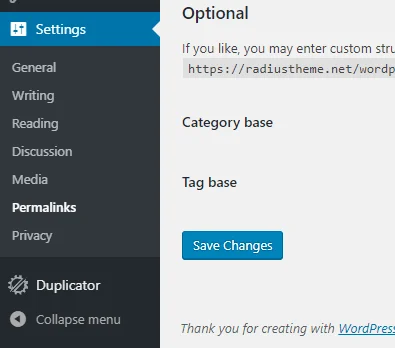
xv) ตอนนี้คุณสามารถลองเข้าถึงเว็บไซต์ของคุณได้แล้ว
3. วิธีย้ายเว็บไซต์ WordPress จาก localhost ไปยังเซิร์ฟเวอร์โดยใช้เครื่องมือส่งออก WordPress ในตัว
วิธีนี้ไม่แตะต้องไฟล์และโฟลเดอร์ในเครื่อง แต่จะอัปโหลดเฉพาะโพสต์ ฟิลด์ เมนูนำทาง โพสต์ หน้า ข้อกำหนด เมนูการนำทาง และความคิดเห็นเท่านั้น สินค้าน้ำหนักเบาเหล่านี้เป็นเหตุผลว่าทำไมจึงเร็วกว่าและสะดวกกว่าสองวิธีแรกมาก
i) บนไซต์ท้องถิ่นของคุณ คลิกที่ตัวเลือก "ส่งออก" ใต้ "เครื่องมือ" บนแผงการนำทาง

ii) หน้าจอถัดไปขอให้คุณเลือกรายการที่คุณต้องการส่งออก คุณสามารถเลือกเนื้อหา เพจ โพสต์ และสื่อทั้งหมดได้ หลังจากเลือกแล้ว ให้คลิกที่ "ดาวน์โหลดไฟล์ส่งออก" เพื่อแยกไฟล์ออกจากไซต์ในพื้นที่ของคุณ

iii) ไปที่ไซต์สดของคุณและคลิกที่ "เครื่องมือ" จากนั้นเลือกตัวเลือก "นำเข้า" ในบรรดาตัวเลือกมากมาย ให้เลือก "ติดตั้งทันที" บนตัวเลือก WordPress การดำเนินการนี้จะนำคุณไปสู่การอัปโหลดไฟล์ XML ไปยังไซต์ที่ใช้งานจริงของคุณ หลังจากนั้นคุณสามารถจัดสรรผู้เขียนและสิ่งที่แนบมากับข้อมูลได้
ช็อตพรากจากกัน
การปฏิบัติตามคำแนะนำที่นี่ จะทำให้ไซต์ในพื้นที่ของคุณใช้งานได้ง่าย คุณสามารถเลือกวิธีการที่คุณต้องการได้ทั้งนี้ขึ้นอยู่กับความรู้ของคุณในการเขียนโค้ดและความตั้งใจ วิธีที่สามนั้นเร็วที่สุด แต่ไม่เกี่ยวข้องกับการเคลื่อนไหวของไฟล์ไซต์ทั้งหมด อันแรก - โดยใช้ปลั๊กอิน - เป็นอันที่สองที่เร็วและสะดวกสบายที่สุด เราขอแนะนำเป็นส่วนใหญ่ เนื่องจากต้องใช้ความรู้เพียงเล็กน้อยหรือไม่มีเลยในการจัดการเว็บไซต์และโค้ด การจัดการกระบวนการด้วยตนเองต้องใช้เวลา แต่ให้คุณลงมือปฏิบัติจริงได้มากขึ้น และทำการเปลี่ยนแปลงเพิ่มเติมในไฟล์ที่คุณกำลังอัปโหลด
ข้อมูลทั้งหมดเกี่ยวกับวิธีการย้ายเว็บไซต์ WordPress จาก localhost ไปยังเซิร์ฟเวอร์อยู่ที่นี่ เพื่อให้คุณสามารถเลือกวิธีการที่เหมาะสมกับคุณที่สุด ขอให้สนุกกับการทำด้วยตัวเอง
